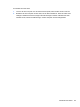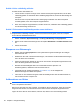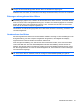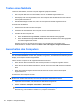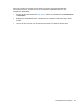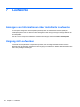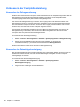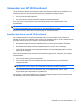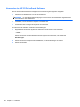HP EliteBook 2740p User Guide - Windows XP
Table Of Contents
- Merkmale
- Verwenden des Tablet PC
- Netzwerk
- Verwenden von Wireless-Geräten (bestimmte Modelle)
- Verwenden eines WLAN
- Verwenden des HP UMTS-Moduls (bestimmte Modelle)
- Verwenden von Bluetooth-fähigen Geräten (bestimmte Modelle)
- Fehlerbeseitigung bei Problemen mit Wireless-Verbindungen
- Verwenden des Modems (bestimmte Modelle)
- Herstellen einer Verbindung zu einem lokalen Netzwerk (LAN)
- Zeigegeräte, Touchscreen und Tastatur
- Verwenden der Zeigegeräte
- Verwenden des Stifts
- Verwenden des Touchscreen (bestimmte Modelle)
- Verwenden der Tastatur
- Verwenden der Quick Launch-Tasten
- Öffnen der Systemsteuerungsoption HP Quick Launch Buttons
- Verwenden von HP QuickLook
- Verwenden von HP QuickWeb
- Verwenden des integrierten Ziffernblocks
- Multimedia
- Energieverwaltung
- Einstellen der Energieoptionen
- Anschließen an die externe Netzstromversorgung
- Verwenden des Akkus
- Suchen nach Informationen zum Akkuinformationen unter Hilfe und Support
- Verwenden von Akku-Test
- Anzeigen des Akkuladestands
- Einsetzen und Entfernen des Akkus
- Aufladen des Akkus
- Maximieren der Entladezeit des Akkus
- Niedriger Akkuladestand
- Feststellen eines niedrigen Akkuladestands
- Beheben eines niedrigen Akkuladestands
- Beheben eines niedrigen Akkuladestands, wenn eine externe Stromquelle vorhanden ist
- Beheben eines niedrigen Akkuladestands, wenn ein aufgeladener Akku verfügbar ist
- Beheben eines niedrigen Akkuladestands, wenn keine Stromquelle verfügbar ist
- Beheben eines niedrigen Akkuladestands, wenn der Computer den Ruhezustand nicht beenden kann
- Kalibrieren eines Akkus
- Einsparen von Akkuenergie
- Aufbewahren von Akkus
- Entsorgen eines gebrauchten Akkus
- Austauschen des Akkus
- Testen eines Netzteils
- Ausschalten des Computers
- Laufwerke
- Externe Geräte
- Externe Speicher- und Erweiterungskarten
- Speichermodule
- Sicherheit
- Schützen des Computers
- Verwenden von Kennwörtern
- Verwenden der Sicherheitsfunktionen in Computer Setup
- Verwenden von Antivirensoftware
- Verwenden von Firewalls
- Installieren wichtiger Updates
- Verwenden von HP ProtectTools Security Manager (bestimmte Modelle)
- Installieren einer Diebstahlsicherung
- Software-Updates
- Sichern und Wiederherstellen
- Computer Setup
- MultiBoot
- Verwalten und Drucken
- Reinigungshinweise
- Index
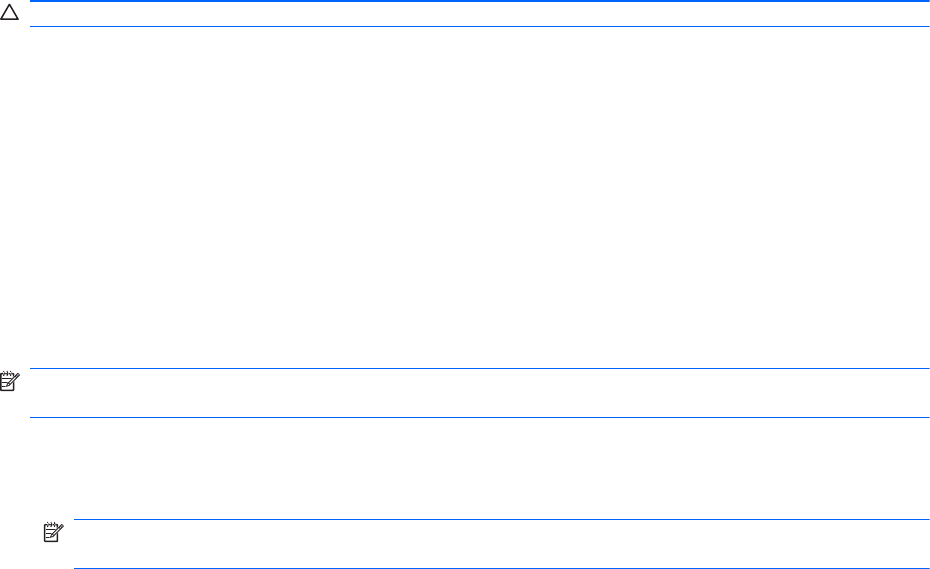
Testen eines Netzteils
Testen Sie das Netzteil, wenn der Computer folgende Symptome aufweist:
●
Der Computer lässt sich nicht einschalten, wenn er am Netzteil angeschlossen ist.
●
Das Display wird nicht eingeschaltet, wenn der Computer über das Netzteil mit einer externen
Stromquelle verbunden ist.
●
Die Betriebsanzeige leuchtet nicht, wenn der Computer am Netzteil angeschlossen ist.
So testen Sie das Netzteil:
1. Entfernen Sie den Akku aus dem Computer.
2. Schließen Sie das Netzteil an den Computer und an eine Netzsteckdose an.
3. Schalten Sie den Computer ein.
●
Wenn die Betriebsanzeige leuchtet, funktioniert das Netzteil ordnungsgemäß.
●
Wenn die Betriebsanzeige nicht leuchtet, funktioniert das Netzteil nicht ordnungsgemäß
und sollte ausgetauscht werden.
Wenden Sie sich an den technischen Support, um Informationen zum Erwerb eines
Ersatznetzteils zu erhalten. Wählen Sie Start > Hilfe und Support > Support kontaktieren.
Ausschalten des Computers
ACHTUNG: Nicht gespeicherte Daten gehen verloren, wenn der Computer ausgeschaltet wird.
Der Befehl Herunterfahren schließt alle geöffneten Programme, einschließlich des Betriebssystems.
Display und Computer werden ausgeschaltet.
Fahren Sie den Computer in den folgenden Situationen herunter:
●
Wenn Sie den Akku auswechseln oder auf Komponenten im Computer zugreifen müssen
●
Wenn Sie ein externes Gerät anschließen, das sich nicht mit einem USB-Anschluss verbinden
lässt
●
Wenn der Computer längere Zeit nicht benutzt wird und an keine externe Stromquelle
angeschlossen ist
So fahren Sie den Computer herunter:
HINWEIS: Befindet sich der Computer im Standbymodus oder im Ruhezustand, müssen Sie diesen
Modus bzw. Zustand erst beenden, bevor Sie den Computer herunterfahren können.
1. Speichern Sie Ihre Daten, und schließen Sie alle offenen Programme.
2. Wählen Sie Start > Computer ausschalten > Ausschalten.
HINWEIS: Wenn Sie bei einer Netzwerkdomäne registriert sind, trägt die Schaltfläche die
Bezeichnung „Herunterfahren“ anstelle von „Computer ausschalten“.
92 Kapitel 6 Energieverwaltung